多くの情報を伝えるために、あるツイートから別のツイートへのコンテキストの連続性を維持するプロセスは、スレッドによって可能になりました。そして、ここ数年で、これまで以上に人気が高まっています。 Twitter のスレッドのファンでありながら、より整理して読みたい場合は、Twitter のスレッドを PDF として保存することを検討してください。
Twitter のブックマーク機能を使用してスレッドを保存することはできますが、読みやすさに満足できない場合があります。特にブログを読むのが好きな方は、Twitter のスレッドを同じように読んでいただければ幸いです。そこで、Twitter のスレッドを PDF として保存したり、サードパーティのサービスを使用して記事として読んだりする 4 つの方法を発見しました。始めましょう。
Thread Reader アプリは、お気に入りの Twitter スレッドをブログとして読んだり、PDF として保存したりできる無料の Web アプリケーションです。スレッドの最初のツイートのリンクをコピーしてアプリに貼り付けるだけです。 Web ブラウザーでアプリを使用する方法は次のとおりです。

ステップ 2: [ツイートへのリンクをコピー] をクリックします。
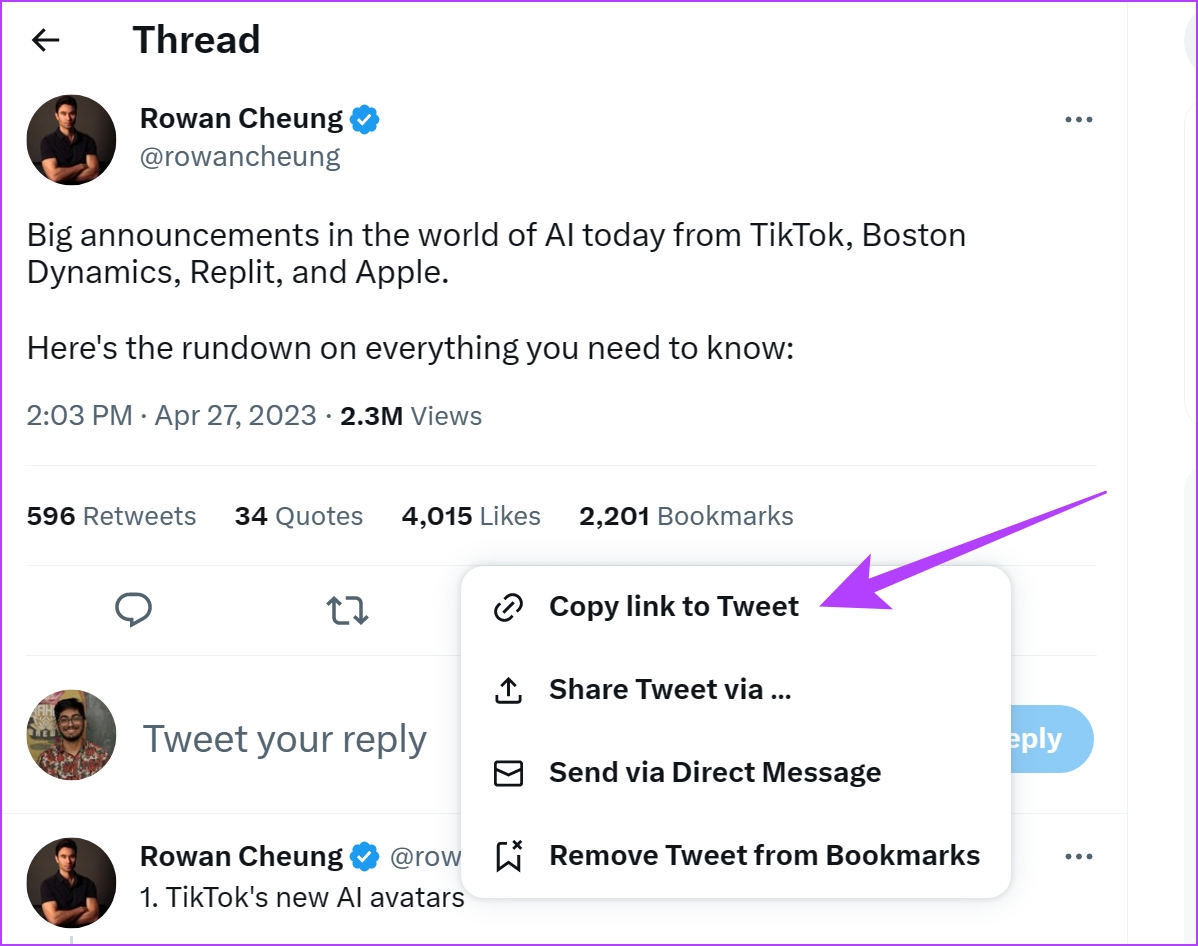
ステップ 1: Twitter に移動し、Twitter のスレッドの最初のツイートを開きます。 [共有] ボタンをクリックします。
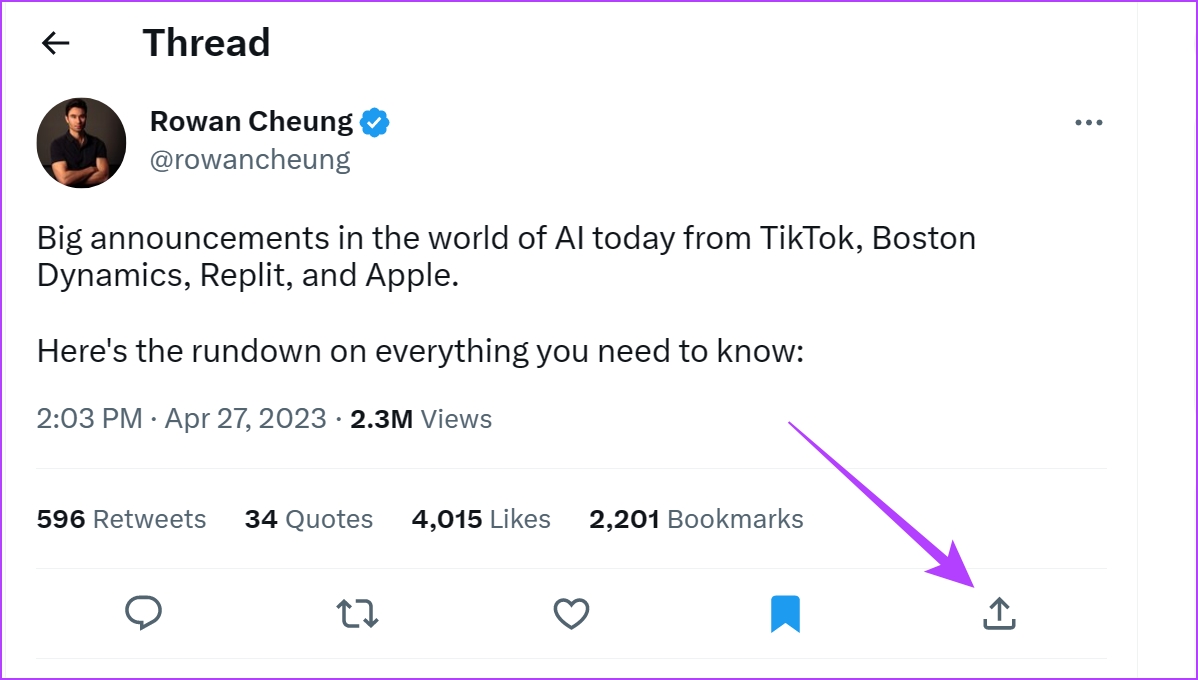
ステップ 3: 次に、下のリンクを使用して Thread Reader の公式サイトにアクセスします。
ステップ 4: Thread Reader が提供するボックスにリンクを貼り付けます。 [アンロールを検索] をクリックします。
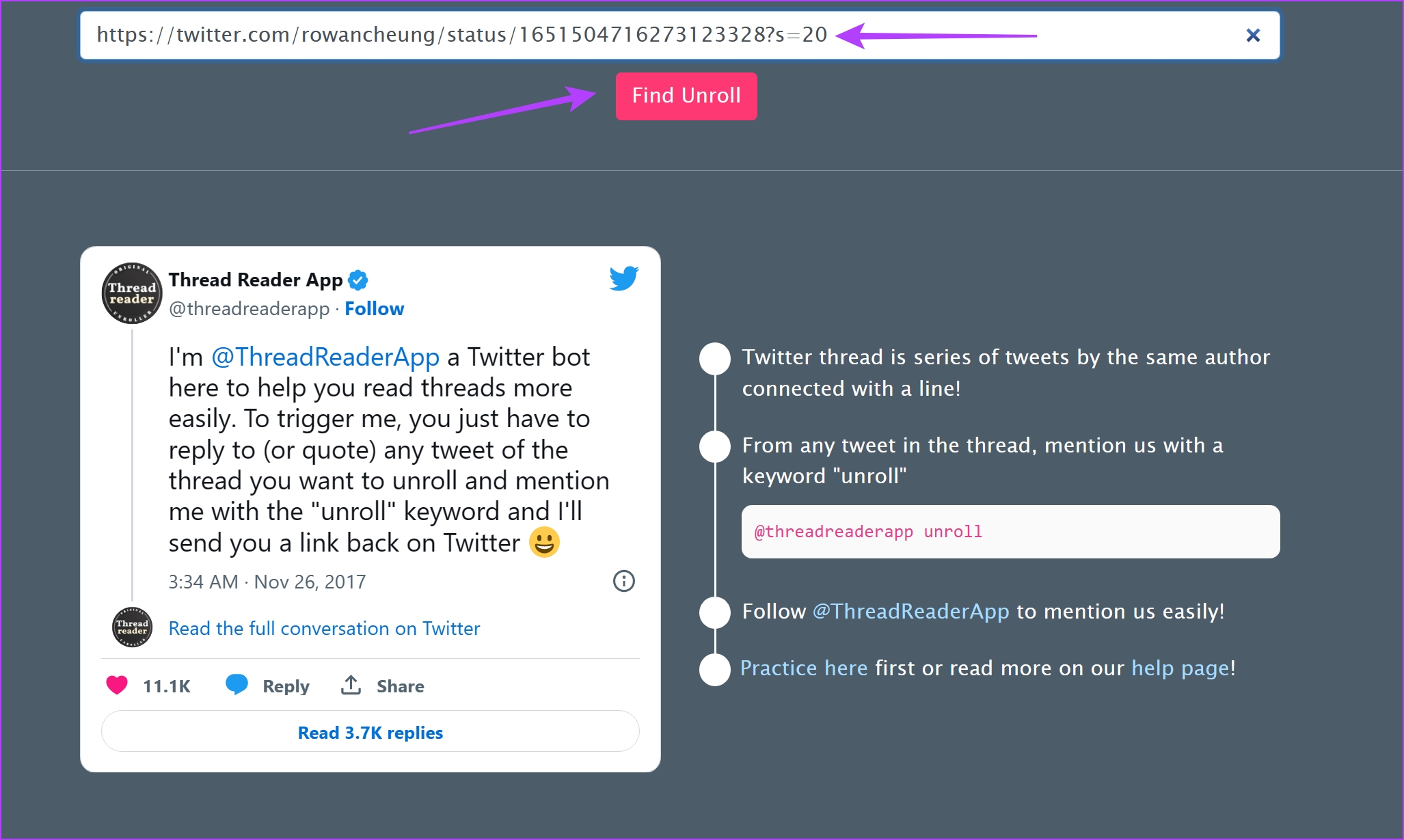
ステップ 5: スレッドを読んだり、Twitter スレッドを PDF ドキュメントとして保存したりできる新しいページにリダイレクトされます。
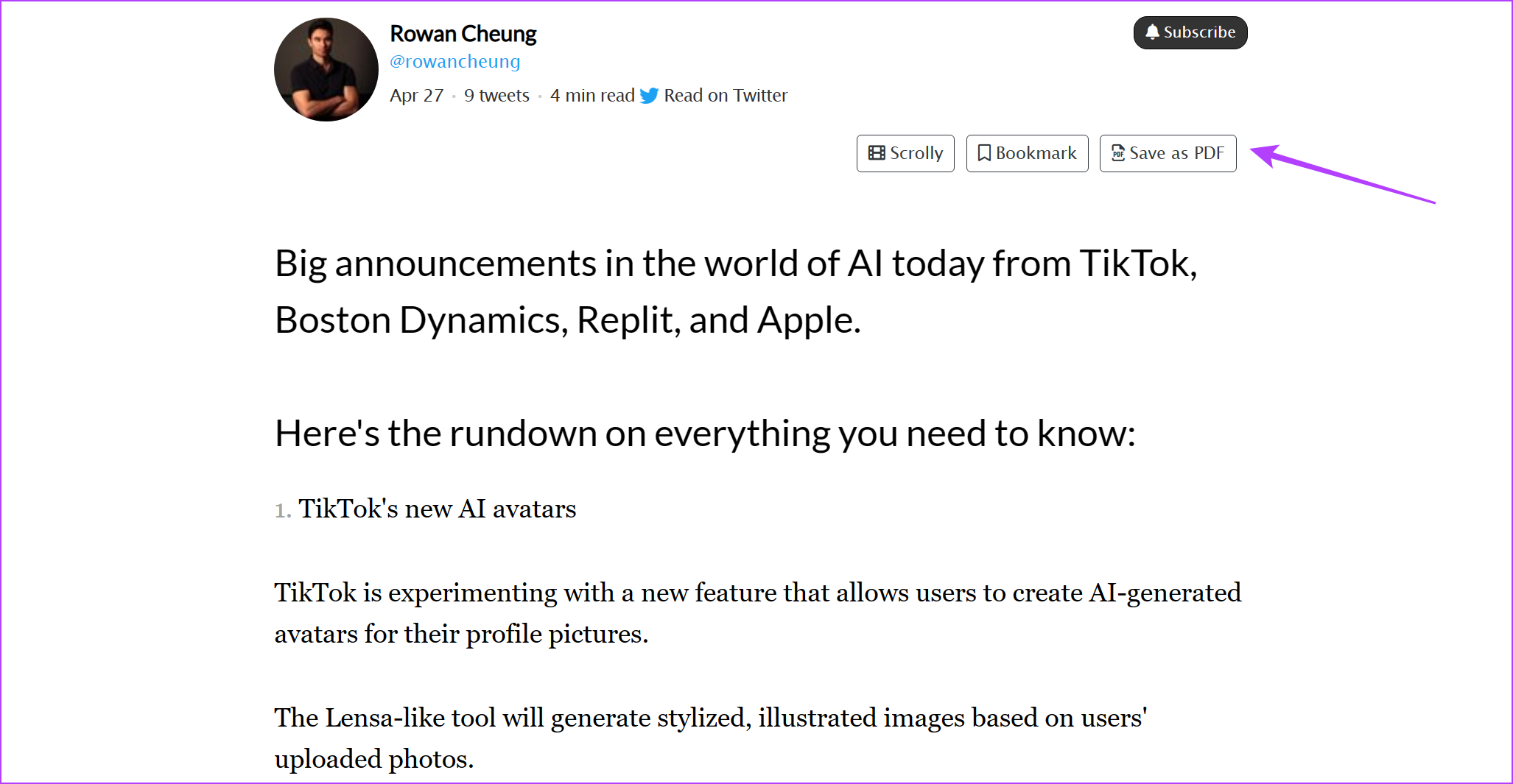
2. Ping Thread の使用
Ping Thread も、Twitter スレッドのリンクを貼り付けて記事として読むことができるもう 1 つのシンプルな Web サイトです。ウェブサイトは以前の選択肢よりもさらに優れていることがわかりました。ツールの使用方法は次のとおりです。
ステップ 1: Twitter に移動し、読みたいスレッドの最初のツイートを開きます。 [共有] ボタンをクリックします。
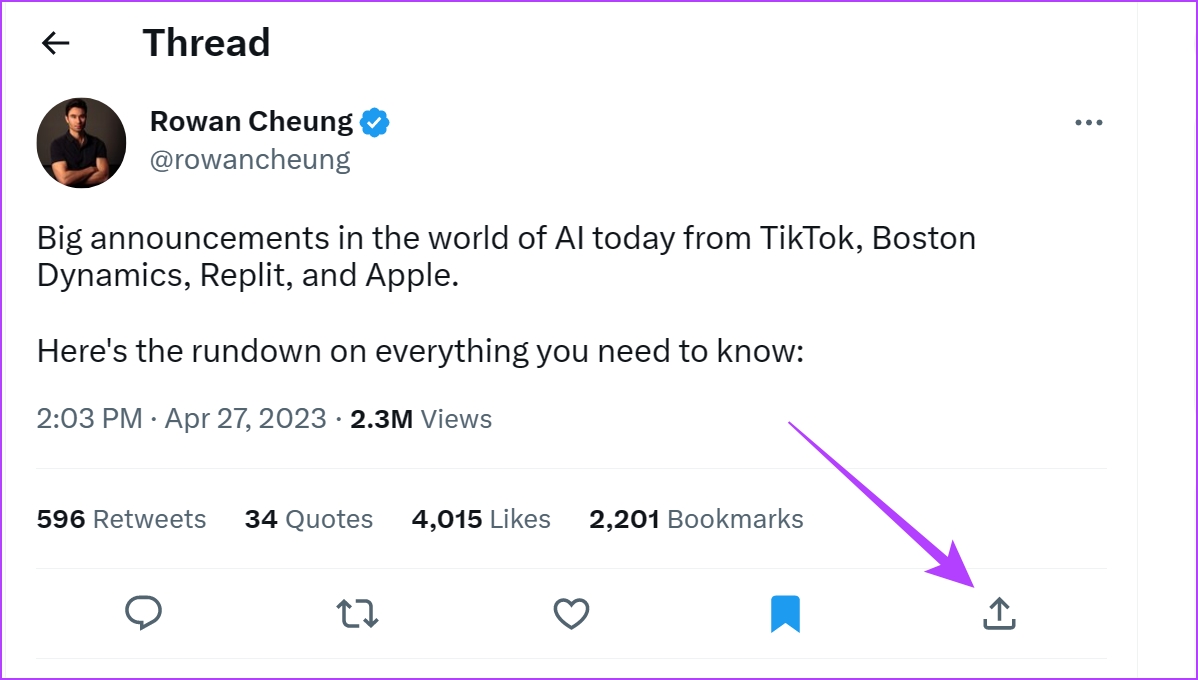
ステップ 2: [リンクをツイートにコピー] をクリックします。
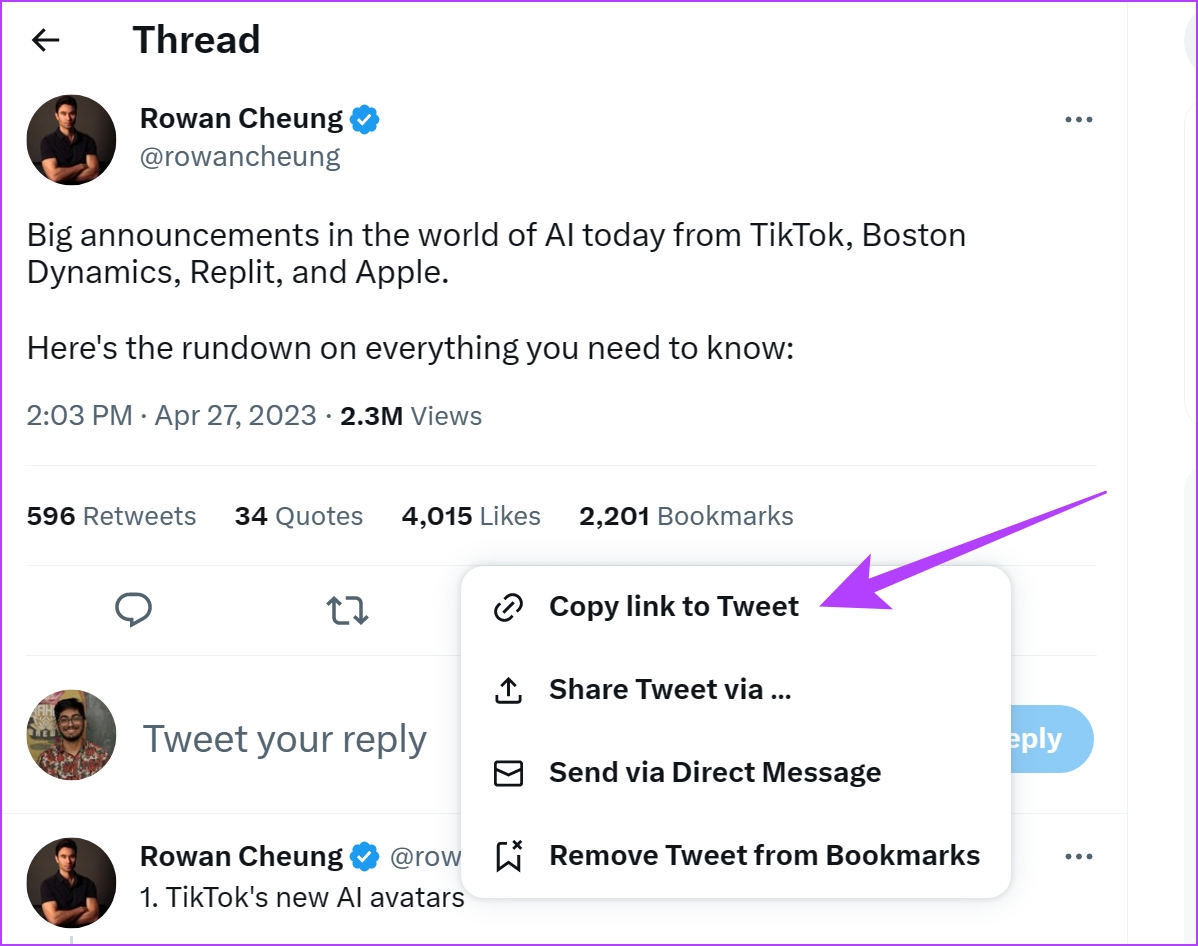
ステップ 3: Ping Thread の公式 Web サイトにアクセスします。
ステップ 4: 提供されたフィールドにリンクを貼り付けます。 [スレッドを検索] をクリックします。
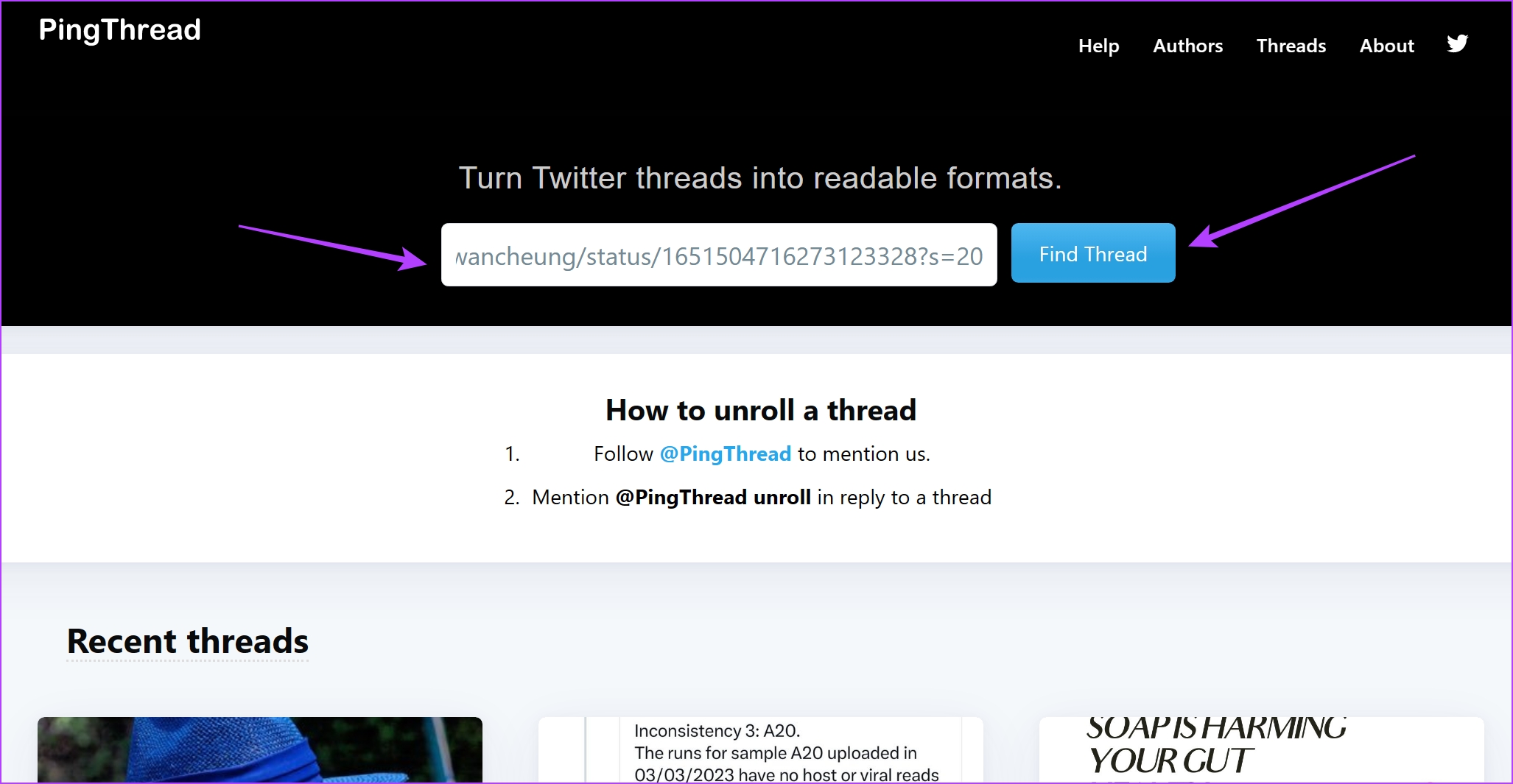
どうぞ– Web ブラウザーで Twitter スレッドを記事として読むことができるようになりました。
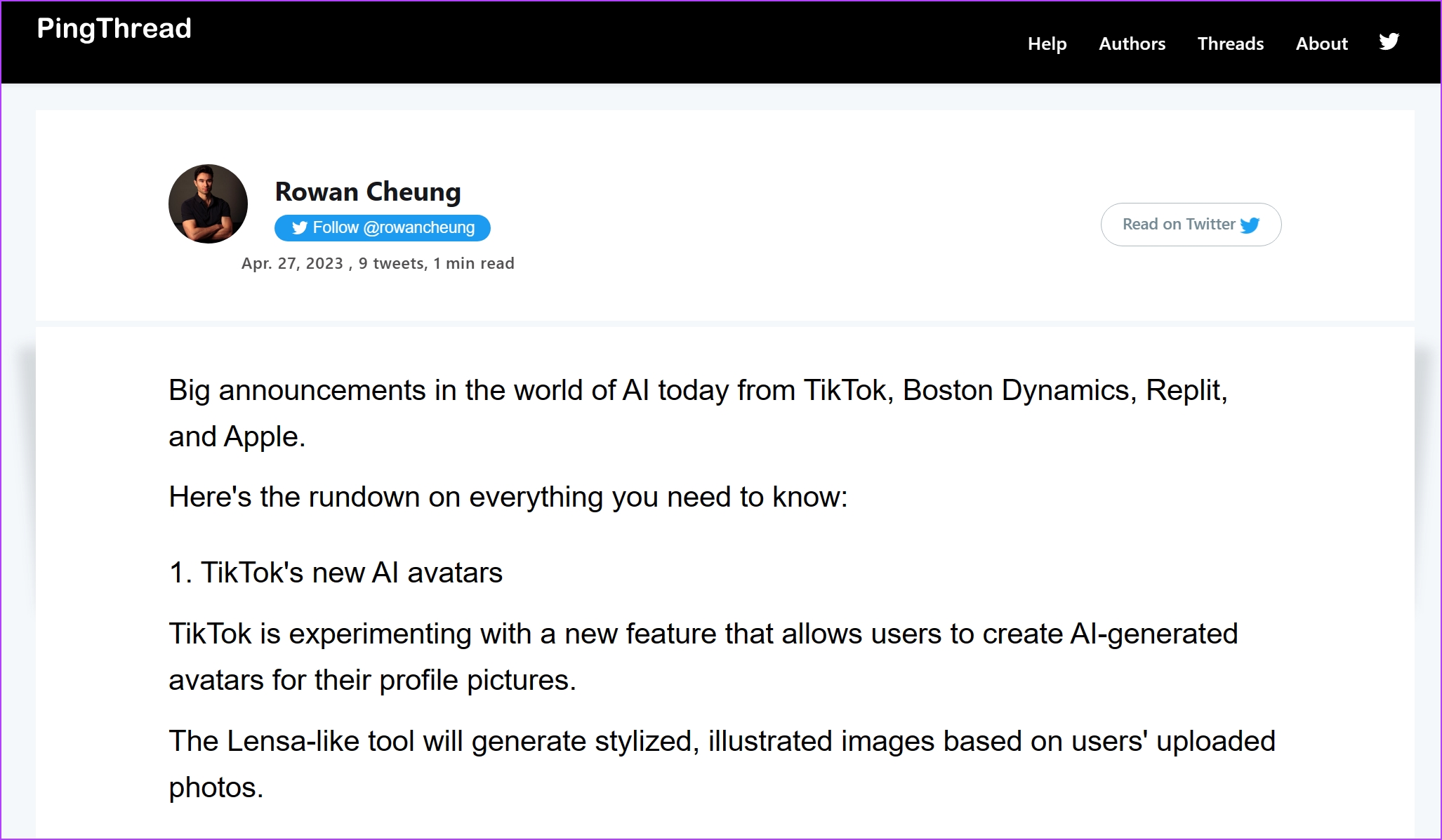
3. Twitter スレッドを PDF に変換
上記の 2 つの方法の代わりに、印刷オプションを使用して Twitter スレッドを PDF に簡単に変換することもできます。ただし、上記の 2 つの方法を使用できない場合にのみ、これを行うことをお勧めします。これは、Web ページを印刷しようとすると、コンテンツの連続性に関して問題が発生する可能性があるためです。
Microsoft Edge で Twitter スレッドを PDF として印刷する手順を説明しました。ただし、手順は他の Web ブラウザーでも同様です。
ステップ 1: Twitter に移動し、Web ブラウザーに Twitter スレッドを読み込みます。
ステップ 2: Web ブラウザのツールバーにある 3 つの点のアイコンをクリックし、[印刷] をクリックします。
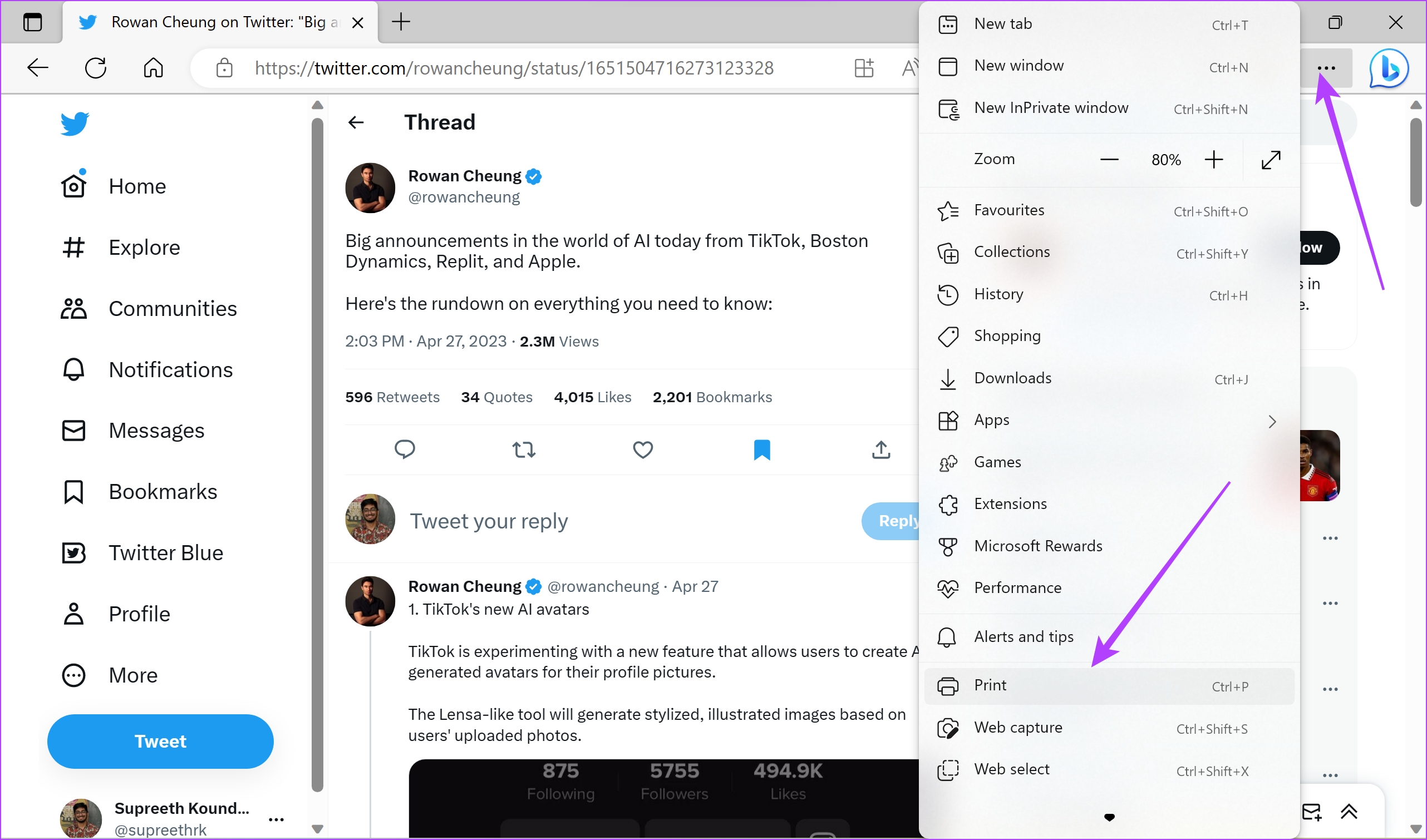
ステップ 3: [その他の設定] をクリックします。
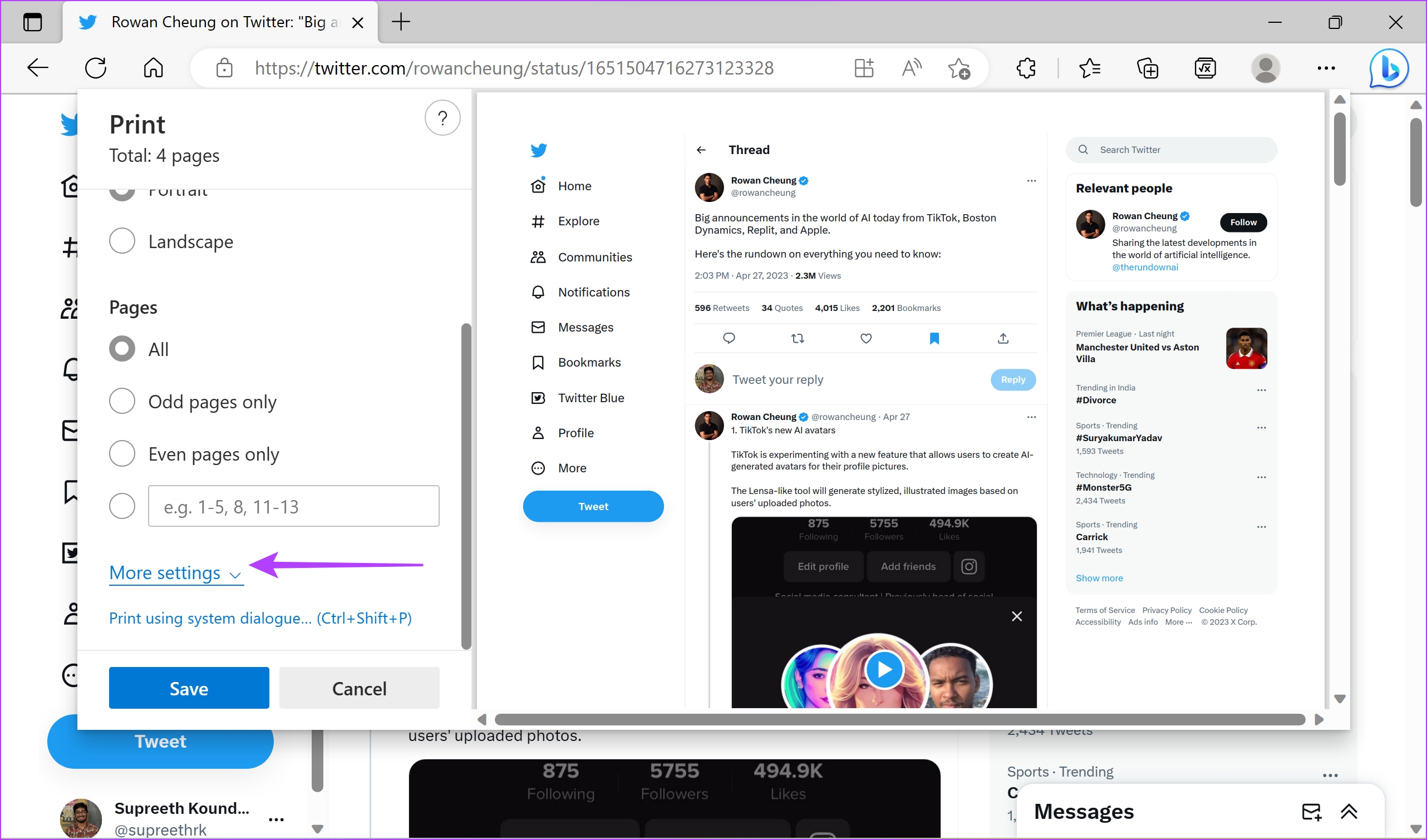
ステップ 4: Web ページ全体が表示されるように縮尺を調整します。
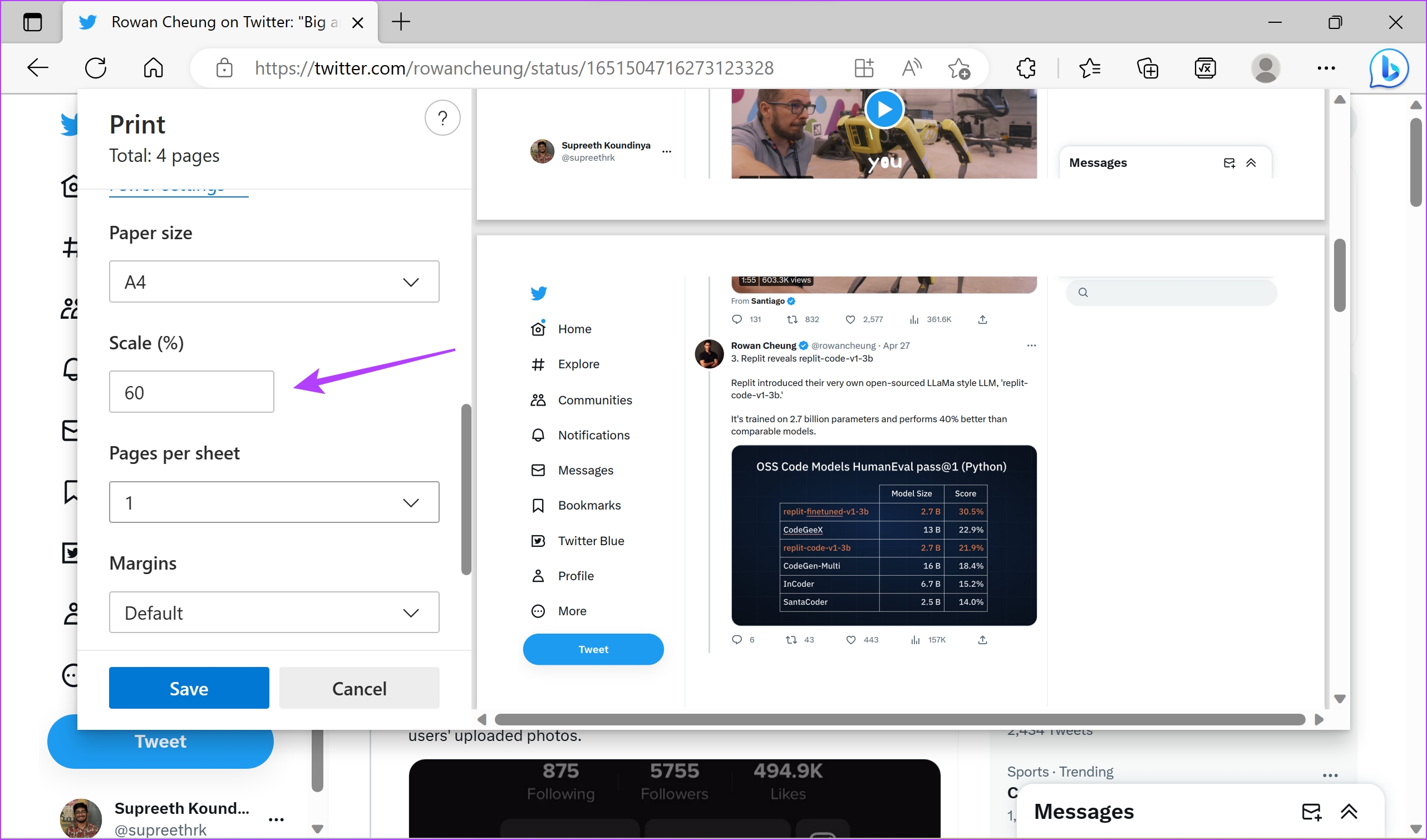
ステップ 5: さらに、背景グラフィックスのチェックボックスをオンにします。
ステップ 6: [保存] をクリックします。
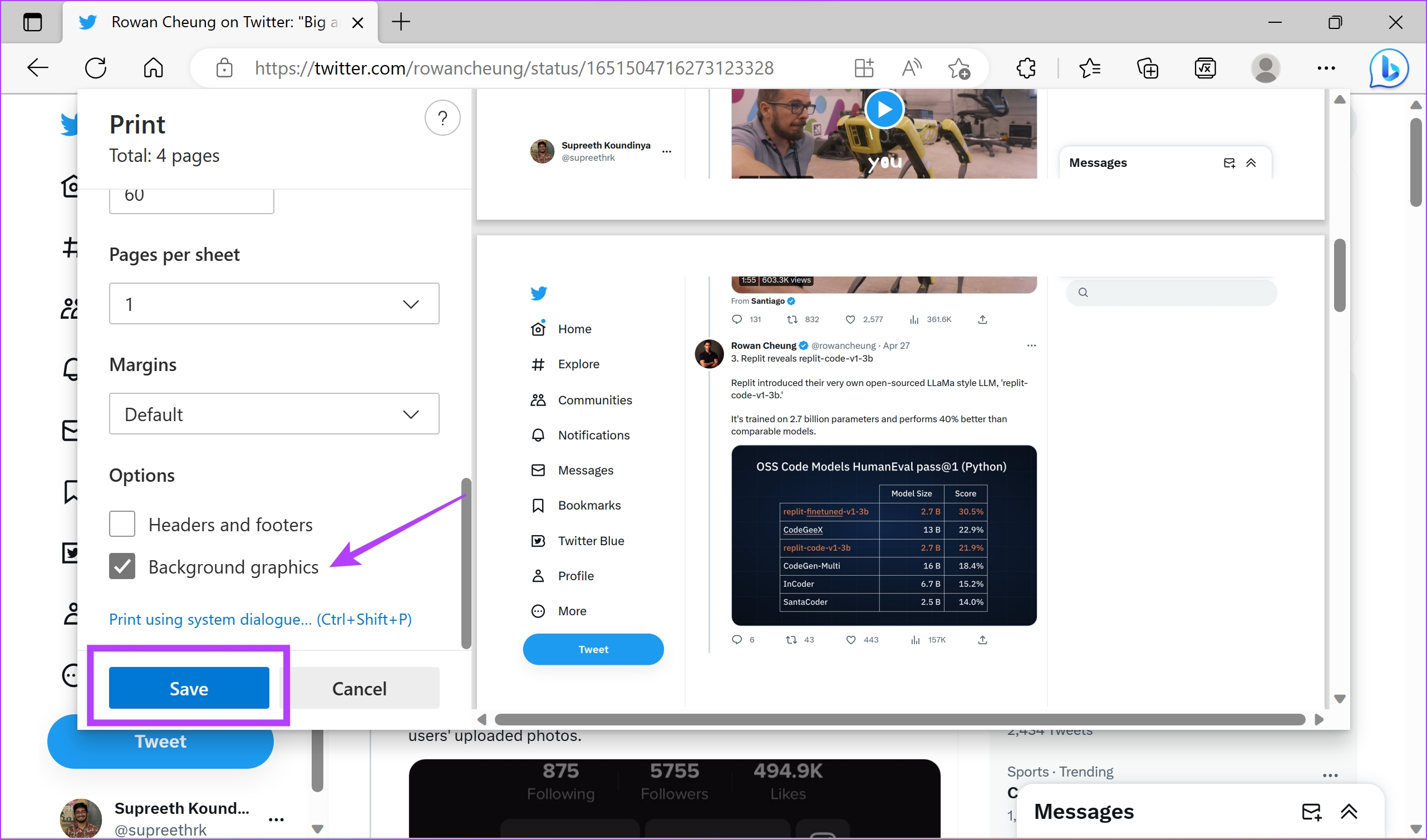
ただいま、スレッドがダウンロードされ、システムに PDF として保存されます。いつでも開いて読むことができます。
4. AwesomeThread
上記のメソッドは、フィードに表示される Twitter スレッドの読み取りに重点を置いていますが、読み取りに適した Twitter スレッドを探している場合はどうでしょうか?そこで、AwesomeThread の出番です。数多くのカテゴリの中から新しいトレンドの Twitter スレッドを見つけて、記事として読むことができます。
以下のリンクを使用して、AwesomeThread にアクセスできます。
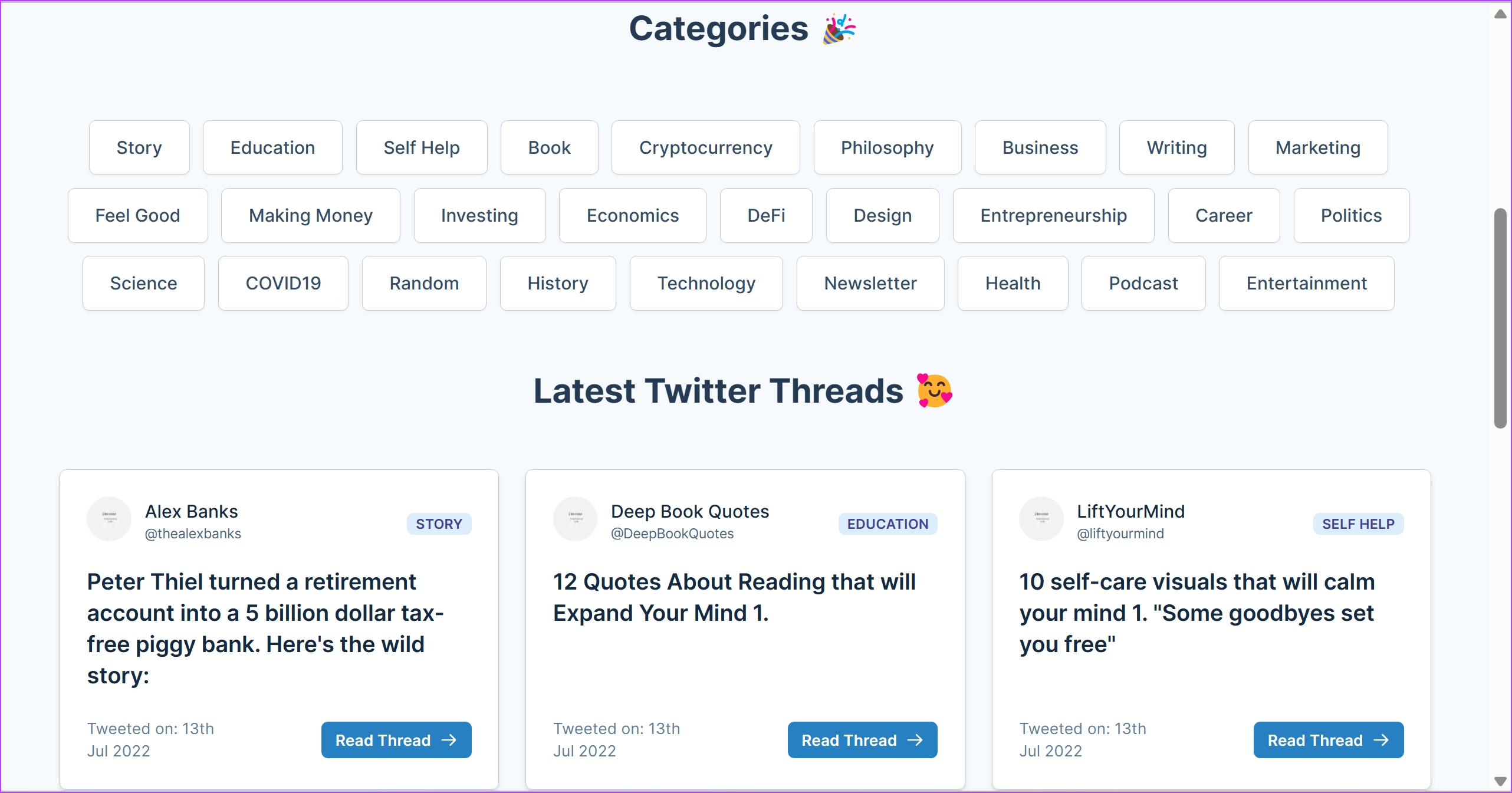
これで、Twitter スレッドを PDF として保存したり、記事。さらに質問がある場合は、以下の FAQ セクションを参照してください。
Twitter スレッドの FAQ
1.
Twitter スレッドには最大 25 個のツイートを追加できます。
2. Twitter スレッド全体をブックマークできますか?
はい、スレッドの最初のツイートを保存すると、ブックマークでスレッドに簡単にアクセスできます。
3.上記の方法は iOS と Android で動作しますか?
はい、上記の方法を使用して、iPhone と Android で Twitter スレッドを PDF として保存することもできます。
Twitter のスレッドがブログに
この記事が、Twitter のスレッドを保存して読むのに役立つことを願っています。 Twitter の定期的なユーザーとして、スレッドはこれまでのところ優れた傾向です。ただし、アプリ内のリーダー モードでスレッドを読むことができる機能を Twitter に導入してもらいたいと考えています。イーロン マスクが王位に就き、プラットフォームが刷新される中、この機能も期待できます!
Twitter リンクへのアクセスに問題がありますか?この記事を参照して、Chrome と Safari で開かない Twitter リンクを修正してください。